Kuinka korjata Windowsin "Online-vianmäntyspalvelu on pois päältä"

Jos näet Windowsin Online-vianmäntyspalvelu on pois päältä -virheen käyttäessäsi mitä tahansa Windowsin vianmääritysohjelmaa, lue tämä artikkeli nyt!
Internet-yhteyksien lisääntyneet nopeudet ja nykyaikaisen verkon laadukkaampi suoratoistosisältö tekevät suurien tietomäärien kuluttamisesta huomaamatta helpompaa kuin koskaan. Voit hallita tiedonkulutustasi käyttämällä Windows 10:n Data Usage -näyttöä ja tarkistamalla, mitä olet käyttänyt.
Vaikka tämä ominaisuus on perusominaisuus, se voi säästää kustannuksia, jos se varoittaa, että olet lähellä datarajaa, ennen kuin räjäytät sen läpi. Se on saatavilla Windows 10 -tietokoneissa ja -puhelimissa, ja sitä käytetään molemmissa samalla menettelyllä.
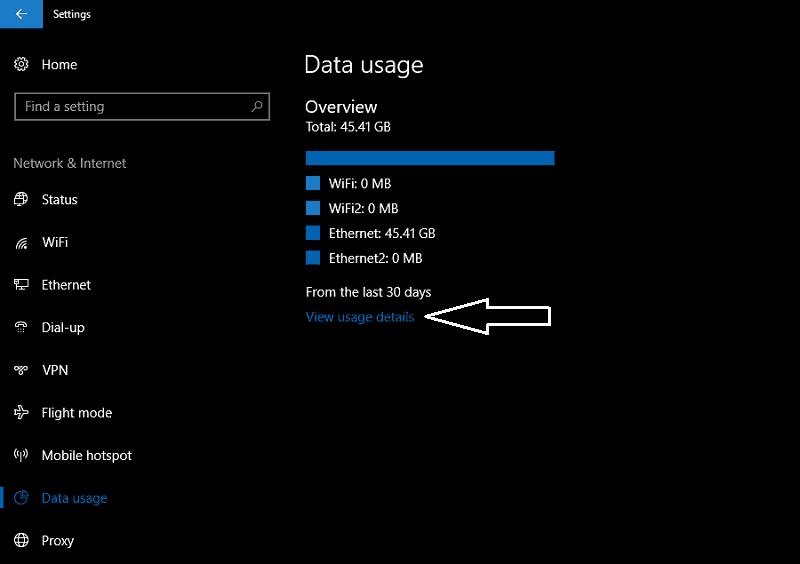 Aloita avaamalla Asetukset-sovellus ja siirtymällä Verkko ja Internet -luokkaan. Mobiililaitteissa sen nimi on Network & Wireless. Napauta "Datan käyttö" siirtyäksesi kyseiselle sivulle.
Aloita avaamalla Asetukset-sovellus ja siirtymällä Verkko ja Internet -luokkaan. Mobiililaitteissa sen nimi on Network & Wireless. Napauta "Datan käyttö" siirtyäksesi kyseiselle sivulle.
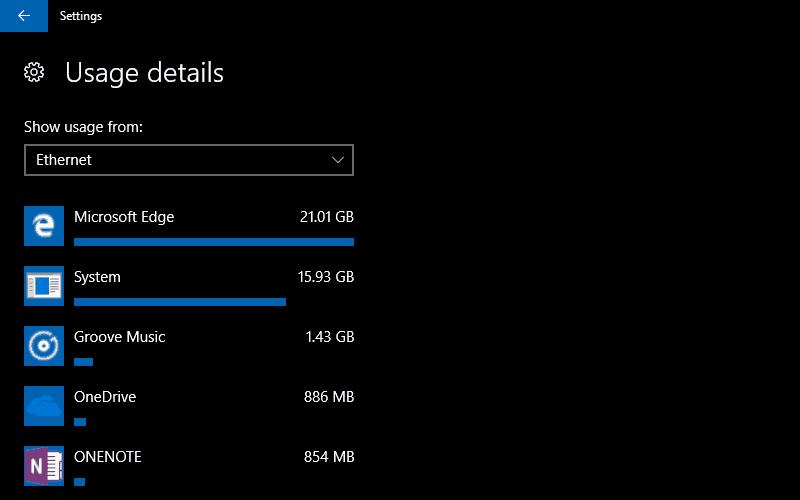 Näet kaavion, joka havainnollistaa datan kokonaiskäyttöäsi viimeisten 30 päivän aikana eri verkkoyhteyksissäsi. Jos napsautat tai napautat "Näytä käyttötiedot" -linkkiä, voit saada datankulutuksen erittelyn sovelluksittain. Tämän avulla voit tunnistaa sovellukset, jotka saattavat vaivalloisesti kuluttaa dataa taustalla. Vaikka tiedonkäyttönäyttö ei anna sinun hillitä rikkojia, voit poistaa sovelluksen tai muuttaa sen asetuksia hankkimasi tiedon perusteella.
Näet kaavion, joka havainnollistaa datan kokonaiskäyttöäsi viimeisten 30 päivän aikana eri verkkoyhteyksissäsi. Jos napsautat tai napautat "Näytä käyttötiedot" -linkkiä, voit saada datankulutuksen erittelyn sovelluksittain. Tämän avulla voit tunnistaa sovellukset, jotka saattavat vaivalloisesti kuluttaa dataa taustalla. Vaikka tiedonkäyttönäyttö ei anna sinun hillitä rikkojia, voit poistaa sovelluksen tai muuttaa sen asetuksia hankkimasi tiedon perusteella.
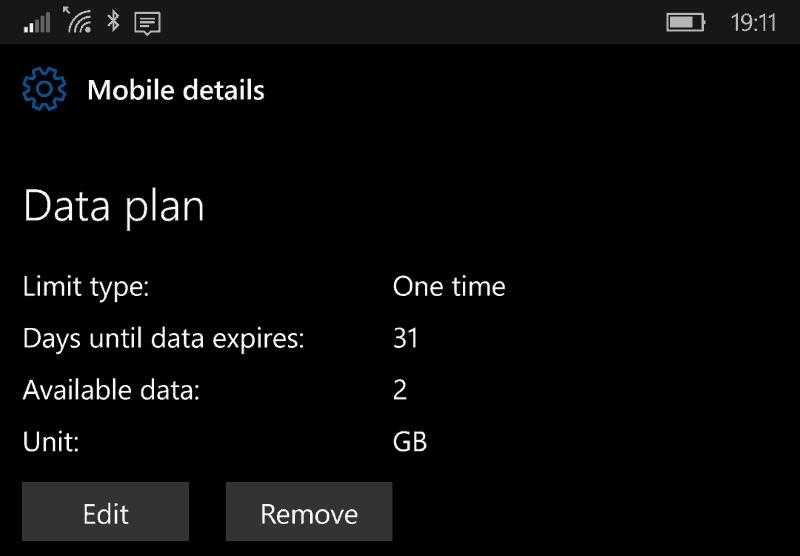 Jos käytät puhelinta tai tablettia mobiilidatalla, näet myös vaihtoehdon tiedonsiirtorajan asettamiseen. Tämän avulla voit määrittää kertaluonteisen tai toistuvan rajan, jotta saat hälytyksen, kun olet melkein käyttänyt korvauksen. Kun lähestyt rajaa, Windows vähentää automaattisesti taustalla tapahtuvaa sovellustoimintaa, jotta jäljellä olevat megatavusi kuluvat hieman pidemmäksi ajaksi.
Jos käytät puhelinta tai tablettia mobiilidatalla, näet myös vaihtoehdon tiedonsiirtorajan asettamiseen. Tämän avulla voit määrittää kertaluonteisen tai toistuvan rajan, jotta saat hälytyksen, kun olet melkein käyttänyt korvauksen. Kun lähestyt rajaa, Windows vähentää automaattisesti taustalla tapahtuvaa sovellustoimintaa, jotta jäljellä olevat megatavusi kuluvat hieman pidemmäksi ajaksi.
Windowsin tiedonsiirtonäyttö on yksinkertainen tapa seurata Internetin käyttöäsi laitteesi yhteysvaihtoehdoissa. Microsoft varoittaa, että se ei välttämättä vastaa palveluntarjoajasi tietueita, mutta sen pitäisi olla riittävän lähellä, jotta pysyt tietoisena Netflixin suoratoiston vaikutuksista junassa töihin. Lisävaihtoehtona voit kiinnittää Data usage live -ruudun aloitusnäyttöön painamalla pitkään Asetukset-valikosta, jolloin saat yhdellä silmäyksellä yleiskatsauksen kulutuksestasi viimeisten 30 päivän ajalta.
Jos näet Windowsin Online-vianmäntyspalvelu on pois päältä -virheen käyttäessäsi mitä tahansa Windowsin vianmääritysohjelmaa, lue tämä artikkeli nyt!
Kuinka ottaa käyttöön tai poistaa käytöstä Microsoft Windowsin tiedostojen suojauksen ominaisuus rekisterin ja muiden menetelmien avulla Windows 10:ssa ja 11:ssä.
Jos et voi muuttaa hiiren asetuksia Windows 10:ssa, päivitä tai asenna hiiriohjaimet uudelleen. Tai suorita Laitteet ja tulostimet -vianetsintä.
Lue tämä artikkeli oppiaksesi yksinkertaisen vaiheittaisen prosessin yhdistää kannettava tietokone projektoriin tai televisioon Windows 11 ja Windows 10 käyttöjärjestelmillä.
Windows 11 ja 10 tarjoavat käyttöliittymiä ja komentoja, joiden avulla voit hallita järjestelmänvalvojatilin käyttöoikeuksia tehokkaasti.
Tutustu Windows 10:n 10 suosituimpaan pikanäppäimeen ja siihen, miten voit hyödyntää niitä tehokkaasti töissä, koulussa ja muissa asioissa.
Näytön kirkkausasetus Windows 10:ssä on ratkaiseva ominaisuus. Opi säätämään kirkkautta optimaalisesti kontrastin ja käyttömukavuuden parantamiseksi.
Opas BitLockerin käyttöön, Windows 10:n tehokkaaseen salausominaisuuteen. Ota BitLocker käyttöön ja suojaa tiedostosi helposti.
Opas Microsoft Edge -selaushistorian tarkastelemiseen ja poistamiseen Windows 10:ssä. Saat hyödyllisiä vinkkejä ja ohjeita.
Haluatko tietää kopiointi-liittämistoiminnon tehosta Windows 10:ssä? Tässä on kuinka upeasti voit käyttää kopiointi-liitä leikepöydän historiaa kaikissa Windows 10 -laitteissa erittäin helposti.
Öljytesi tietokoneesi suorituskykyä päivittämällä laiteohjaimia Windows 10:ssä. Opi, kuinka voit tehokkaasti hallita laiteajureitasi ja parantaa laitteidesi toimivuutta.
Windows 10 tarjoaa useita mukautusvaihtoehtoja hiirelle, joten voit joustaa, miten kohdistin toimii. Tässä oppaassa opastamme sinut läpi käytettävissä olevat asetukset ja niiden vaikutuksen.
Perheturvasovellus ei toimi Windows 10:ssä? Sovellus ei lataudu laitteellesi? Älä huoli! Tämä viesti kattaa joukon ratkaisuja, joiden avulla voit saada Family Safety -sovelluksen uudelleen käyttöön nopeasti.
Jos Windows Security -uhkapalvelu lakkasi toimimasta, sammuta AntiSpyware ja poista kolmannen osapuolen tietoturvaohjelmisto.
Oppaa kuinka estää Microsoft Edge aukeamasta automaattisesti Windows-käynnistyksessä ja tehosta käynnistysaikaa.
Windows 10:n muistivuoto tapahtuu, kun käyttämäsi sovellus ei palauttanut resursseja järjestelmääsi, kun lopetit sovelluksen käytön. Kun näin tapahtuu, et voi tehdä muita tehtäviä tietokoneellasi, koska tietokoneessa ei ole tarpeeksi RAM-muistia.
Kun viittaamme pilveen, puhumme tallennusjärjestelmästä, joka pitää tiedot tallennettuina ja saatavilla Internetissä. Viime vuosina Google Drive, Dropbox, iCloud ja muut vastaavat kätevät tiedon tallennusvaihtoehdot ovat vakuuttaneet käyttäjät pilvipalvelimen eduista.
Jos asensit tai päivitit äskettäin Windows 10:n, saatat kohdata joitain WiFi-ongelmia. Olemme täällä auttamassa.
Jos käytät Windows 10:tä ja Microsoftin uutta Edge-selainta, saatat miettiä, kuinka voit sammuttaa Adobe Flashin. Oletuksena Microsoft Edgessä on sisäänrakennettu tuki Adobe Flashille, joten se on periaatteessa käytössä koko ajan.
Aiotpa päivittää Windows XP-, Vista-, 7- tai 8-koneesi Windows 10 -käyttöjärjestelmään tai ostaa uuden tietokoneen, jossa on esiasennettu Windows 10, voit kopioida kaikki tiedostosi ja asetuksesi vanhasta koneesta tai vanhasta versiosta Windows Easy Transfer -sovelluksella. Windowsista uuteen tietokoneeseesi, jossa on Windows 10. Tässä artikkelissa opastetaan Windows Easy Transfer -määrityksen vaiheet.
Tutustu Windows 10:n 10 suosituimpaan pikanäppäimeen ja siihen, miten voit hyödyntää niitä tehokkaasti töissä, koulussa ja muissa asioissa.
Opas BitLockerin käyttöön, Windows 10:n tehokkaaseen salausominaisuuteen. Ota BitLocker käyttöön ja suojaa tiedostosi helposti.
Opas Microsoft Edge -selaushistorian tarkastelemiseen ja poistamiseen Windows 10:ssä. Saat hyödyllisiä vinkkejä ja ohjeita.
Katso, kuinka voit pitää salasanasi Microsoft Edgessä hallinnassa ja estää selainta tallentamasta tulevia salasanoja.
Kuinka eristää tekstin muotoilua Discordissa? Tässä on opas, joka kertoo, kuinka Discord-teksti värjätään, lihavoidaan, kursivoitu ja yliviivataan.
Tässä viestissä käsittelemme yksityiskohtaisen oppaan, joka auttaa sinua selvittämään "Mikä tietokone minulla on?" ja niiden tärkeimmät tekniset tiedot sekä mallin nimen.
Palauta viimeinen istunto helposti Microsoft Edgessä, Google Chromessa, Mozilla Firefoxissa ja Internet Explorerissa. Tämä temppu on kätevä, kun suljet vahingossa minkä tahansa välilehden selaimessa.
Jos haluat saada Boogie Down Emoten Fortnitessa ilmaiseksi, sinun on otettava käyttöön ylimääräinen suojakerros, eli 2F-todennus. Lue tämä saadaksesi tietää, miten se tehdään!
Windows 10 tarjoaa useita mukautusvaihtoehtoja hiirelle, joten voit joustaa, miten kohdistin toimii. Tässä oppaassa opastamme sinut läpi käytettävissä olevat asetukset ja niiden vaikutuksen.
Saatko "Toiminto estetty Instagramissa" -virheen? Katso tämä vaihe vaiheelta opas poistaaksesi tämän toiminnon, joka on estetty Instagramissa muutamalla yksinkertaisella temppulla!























